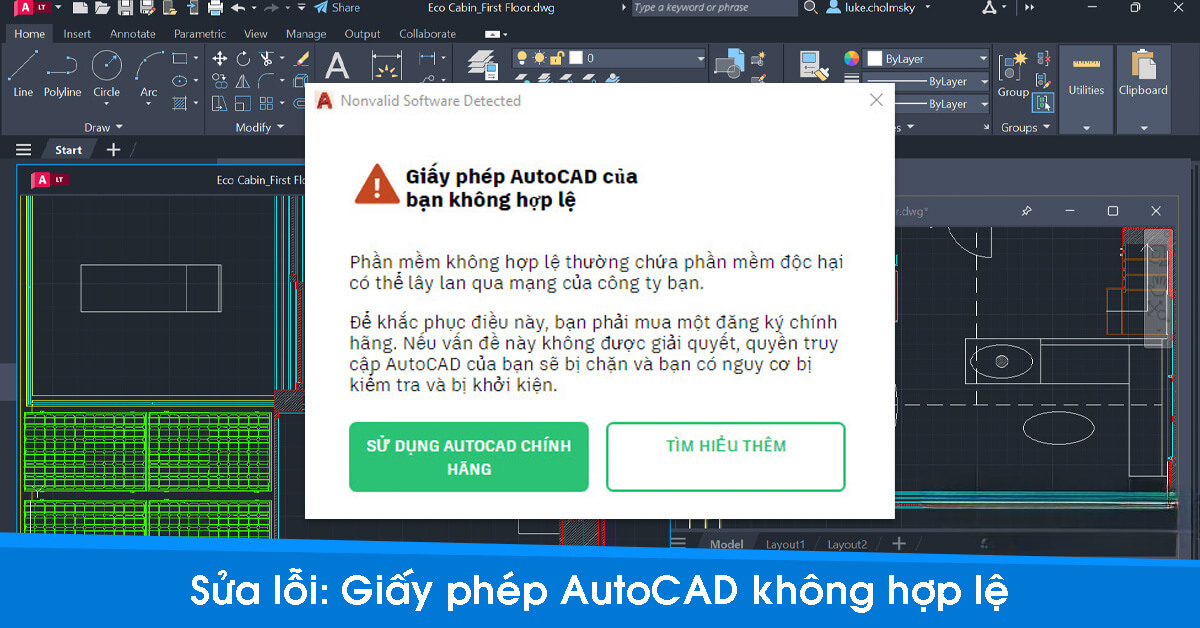Nếu bạn sử dụng AutoCAD mà không có bản quyền hoặc chưa kích hoạt trong thời gian dài, rất có thể bạn sẽ gặp phải các thông báo lỗi như “giấy phép AutoCAD không hợp lệ” hoặc mất quyền truy cập. Đừng lo lắng, bài viết từ Kênh IT New sẽ giúp bạn khắc phục tình trạng này một cách nhanh chóng và hiệu quả. Hãy cùng tìm hiểu ngay nhé !
Nguyên nhân dẫn đến lỗi giấy phép Autocad không hợp lệ
Thông báo lỗi “Giấy phép AutoCAD của bạn không hợp lệ” hoặc “Quyền truy cập của bạn đã bị chặn” thường xuất phát từ việc phần mềm AutoCAD bạn đang sử dụng không được đăng ký bản quyền và bị Autodesk phát hiện. Hoặc phiên bản bạn đang dùng hiện lên thông báo “giấy phép autocad hết hạn”, “lỗi you no longer have access to autocad” cũng có nghĩa là đến lúc bạn cần đăng ký phiên bản mới để tiếp tục được cấp quyền sử dụng.
Ngoài ra, lỗi này cũng có thể xảy ra khi bạn vô tình cập nhật lên phiên bản mới trong quá trình sử dụng. Không chỉ riêng AutoCAD, các phần mềm khác của Autodesk như Revit, 3Ds Max, Maya, Inventor, Fusion 360,… cũng có thể gặp phải tình trạng tương tự.
Hướng dẫn sửa lỗi giấy phép Autocad không hợp lệ
Cách 1: Đổi tên File “AcWebBrowser”
Nếu bạn đang gặp rắc rối liên quan đến bản quyền AutoCAD, cách dưới đây có thể giúp bạn khắc phục. Hãy làm theo các bước sau để giải quyết vấn đề:
Bước 1: Bạn truy cập theo đường dẫn sau: “C:\Program Files\Autodesk\AutoCAD 20XX\AcWebBrowser\”
Note: 20xx là phiên bản phần mềm AutoCad bạn đang dùng.
Ở bài viết này thì mình đang sử dụng phiên bản AutoCad 2020 (đường dẫn sẽ là C:\Program Files\Autodesk\AutoCAD 2020\AcWebBrowser\).
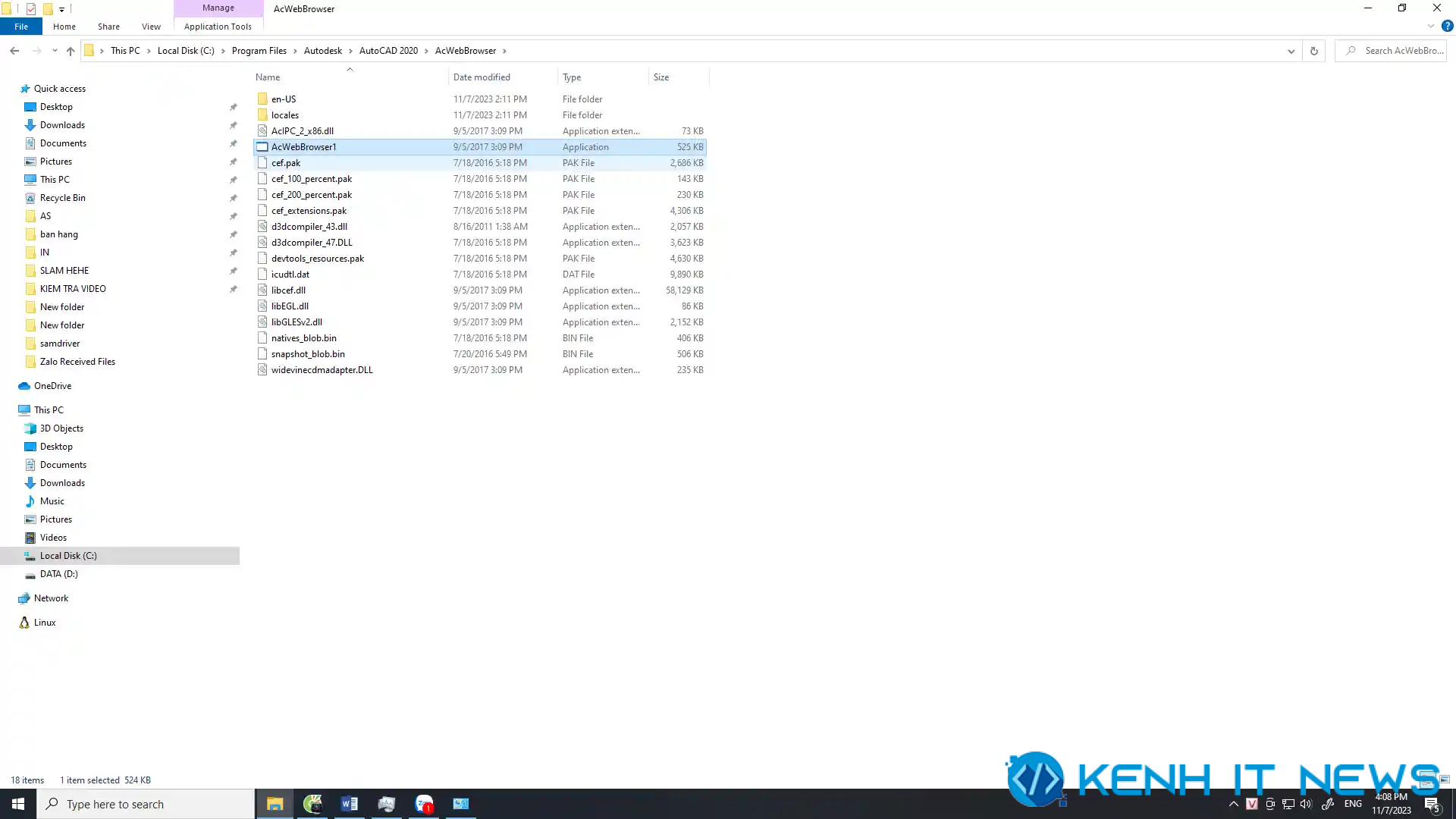
Bước 2: Bạn đổi tên file “AcWebBrowser”. Ở đây mình sẽ đổi thành “AcWebBrowser 1”. Sau đó nhấn “Enter” và click “Continue” là hoàn thành rồi.
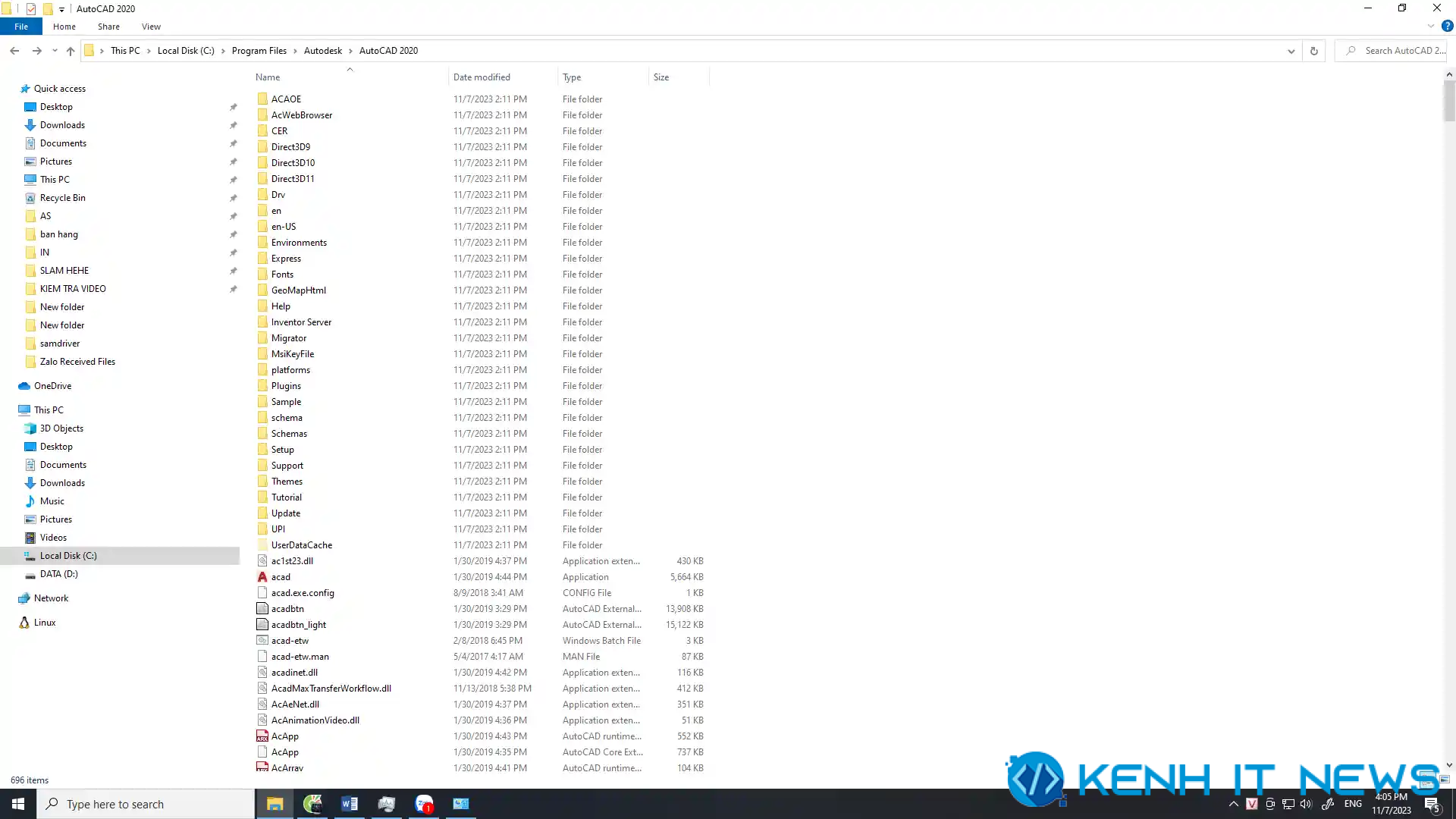
Trong bước này, bạn có thể tùy chỉnh tên file để khắc phục vấn đề bản quyền mà không làm gián đoạn hoạt động của AutoCAD. Hãy nhớ lưu lại tên file mới để tiện truy cập khi cần.
Cách 2: Gỡ Bỏ Genius Autodesk Service
Nếu đã áp dụng cách trên mà nhưng AutoCAD vẫn báo lỗi “Nonvalid Software Detected AutoCAD”, hãy thử xóa file Genius Autodesk Service để giải quyết vấn đề.
Bước 1: Nhấn chuột phải vào thanh taskbar chọn “Task Manager” => Chuyển sang tab “Startup” và Nhấn chọn “Disable”.
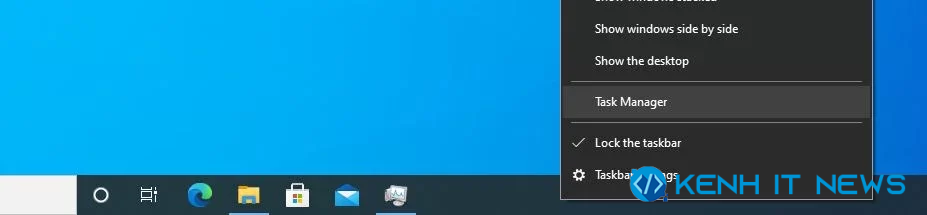
Bước 2: Bạn khởi động lại máy tính. Sau đó mở hộp thoại “RUN” bằng cách nhấn phím “Windows + R”.
Bước 3: Bạn gõ “%localappdata%” và nhấn Enter. Hãy tìm thư mục có tên “Genius Autodesk Service”
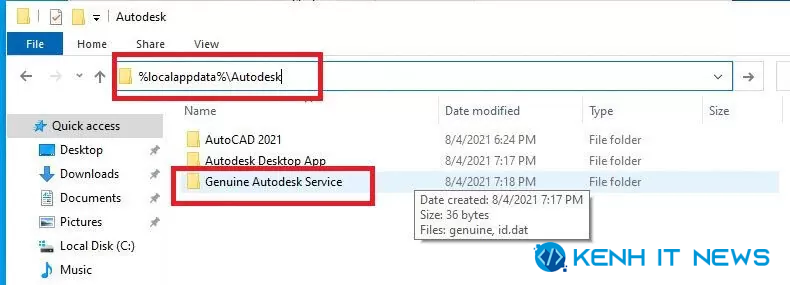
Bước 4: Xóa hoàn toàn thư mục này khỏi hệ thống của bạn.
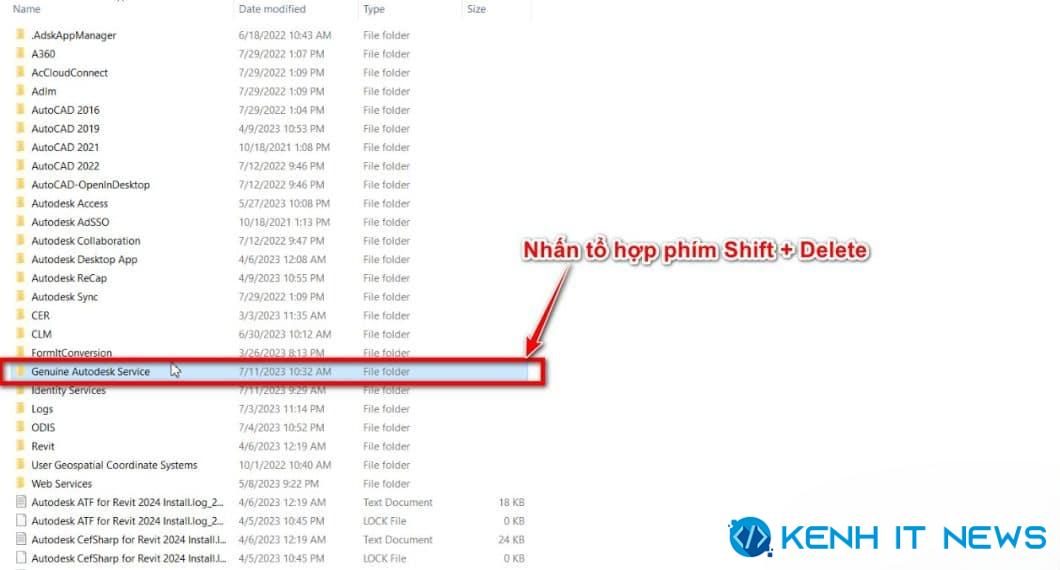
Sau đó khởi động lại máy là xong!
Để không xảy ra “lỗi giấy phép AutoCAD không hợp lệ“, bạn có thêm tham khảo sử dụng các phiên bản AutoCAD dưới đây:
Tải Autocad 2008 Full Crack 32bit/ 64bit + Hướng dẫn A – Z
Tải Autocad 2015 Full Crack “độc quyền” + Hướng dẫn A-Z
Tải Autocad 2016 Full Crack + X Force Keygen mới nhất 2024
Tải Autocad 2018 Full Crack + Hướng dẫn Active chi tiết A-Z
Tải Autocad 2019 Full Crack + Hướng dẫn Crack A-Z
Tải Autocad 2020 Full Crack – Link Google Drive
Tải Autocad 2022 Full Crack “Bản Quyền” + Hướng dẫn A-Z
Tạm kết
Vậy là Kênh IT New đã hướng dẫn bạn cách khắc phục lỗi giấy phép AutoCAD không hợp lệ một cách đơn giản và hiệu quả. Tuy nhiên, hãy lưu ý tránh cập nhật phần mềm nếu không cần thiết để tránh gặp phải tình trạng tương tự. Nếu bạn gặp bất kỳ khó khăn nào trong quá trình sửa lỗi, đừng ngần ngại để lại bình luận bên dưới nhé!
- Xem thêm: Hướng dẫn xuất bản vẽ 3D sang 2D trong AutoCAD đơn giản